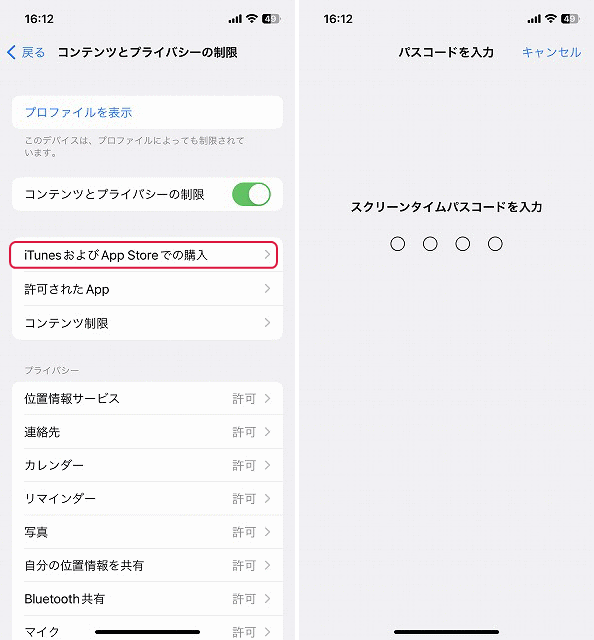アイフォーンにはスクリーンタイムという機能が備わっています。アイフォーンの使用時間とアプリの使用時間を確認して、デジタル習慣を把握することを支援して、使い過ぎを抑制する機能です。また、親が子供のアイフォーンの使用を制限させることもできます。
スクリーンタイムは、以下のような主な機能を提供します。
アプリを使用した時間や頻度などを、日ごと(週ごと)に確認できる。
アプリの使用時間を制限して、使い過ぎを防ぐ。
通信/通話を制限できる。
コンテンツとプライバシーの制限ができる。
「スクリーンタイム」機能を有効にする
スクリーンタイム自体はアプリではなく、「設定」アプリから設定します。スクリーンタイムを初めて起動すると「スクリーンタイムをオンにする」と表示するのでタップします。
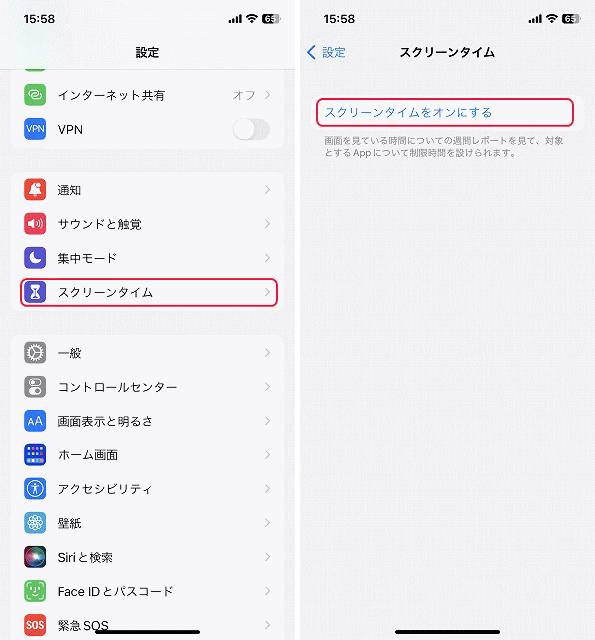
「スクリーンタイムをオンにする」をタップし、「これは自分用のiPhoneです」ないし「これは子供用のiPhoneです」をタップします。ここでは「これは自分用のiPhoneです」をタップしました。
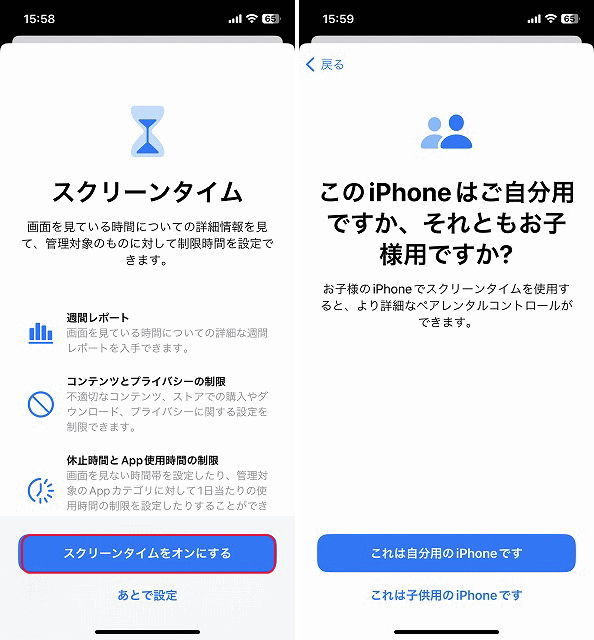
アイフォーンの使用状況を見る
「設定」の「スクリーンタイム」をタップすると上部に1日の平均使用時間を表示します。「すべてのアクティビティを確認する」をタップすると、「週」と「日」から使ったアプリを確認できます。

アプリの使用時間を制限する
アプリが使用できない休止時間を設定します。「休止時間」をタップして、「スケジュール」をオンにすることにより制限をかけられます。
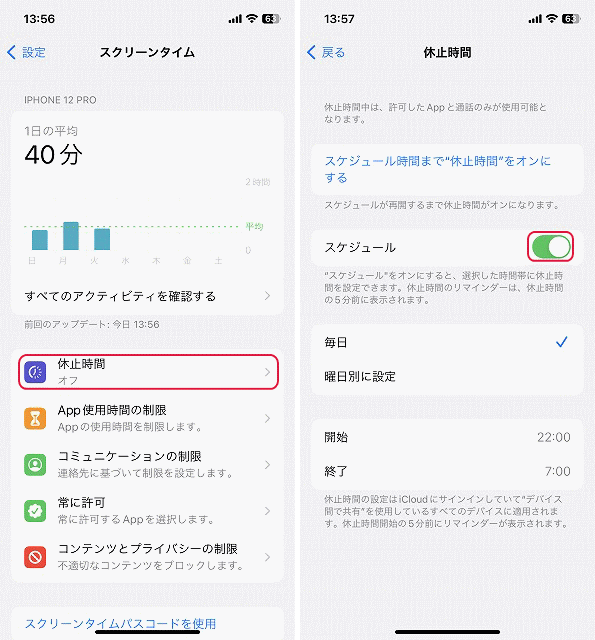
アプリの使用時間を制限します。「App使用時間の制限」をタップして、「制限を追加」をタップします。
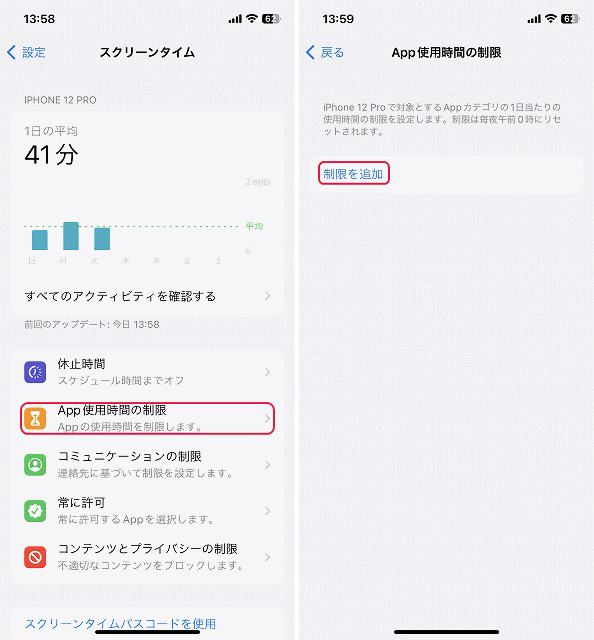
カテゴリないし個別のアプリを選択して、「次へ」をタップします。1日当たり何時間の制限をかけられます。
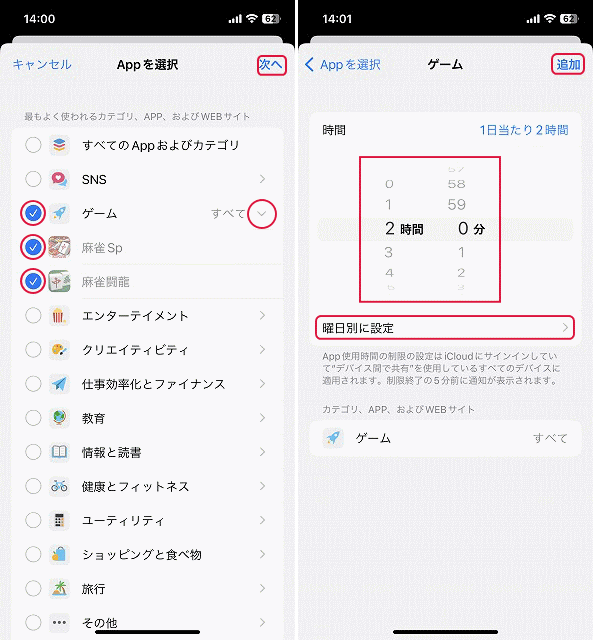
また、曜日ごとにも制限をかけられます。「追加」をタップすることにより設定されます。
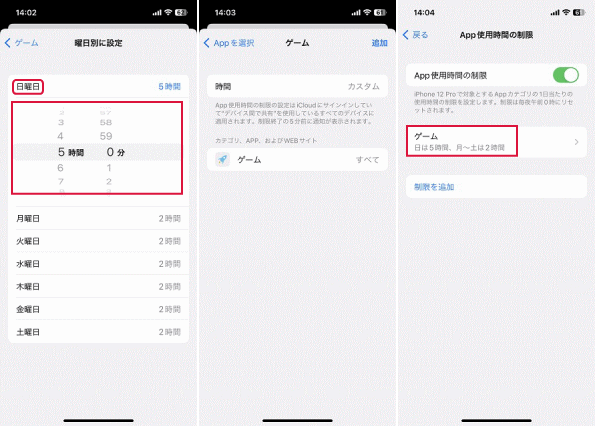
他の機能として、連絡先に登録されている相手にコミュニケーションの制限(電話、FaceTime、メッセージ)をかけることもできます。また、常に使用を許可するアプリを設定することもでき、休止時間で制限がかかっていても許可することにより常時使用できます。
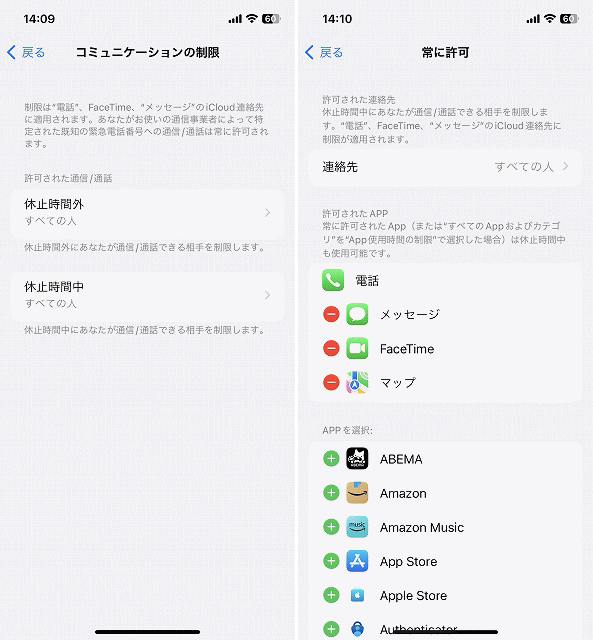
コンテンツとプライバシーを制限する
スクリーンタイムによりアプリのダウンロードや課金を禁止させたり、コンテンツの閲覧や視聴を制限することができます。
「コンテンツとプライバシーを制限」をタップして、「コンテンツとプライバシーを制限」をオンにします。
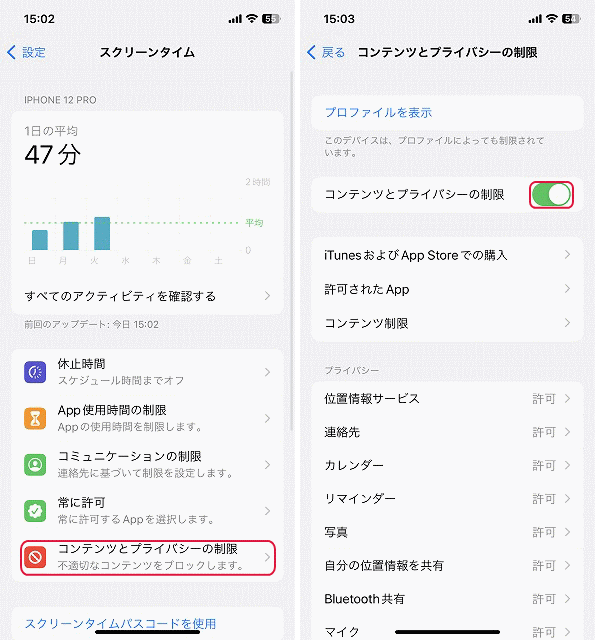
「iTunesおよびApp Storeでの購入」をタップすると、「インストール」、「Appの削除」、「App内課金」を「許可しない」に設定できます。
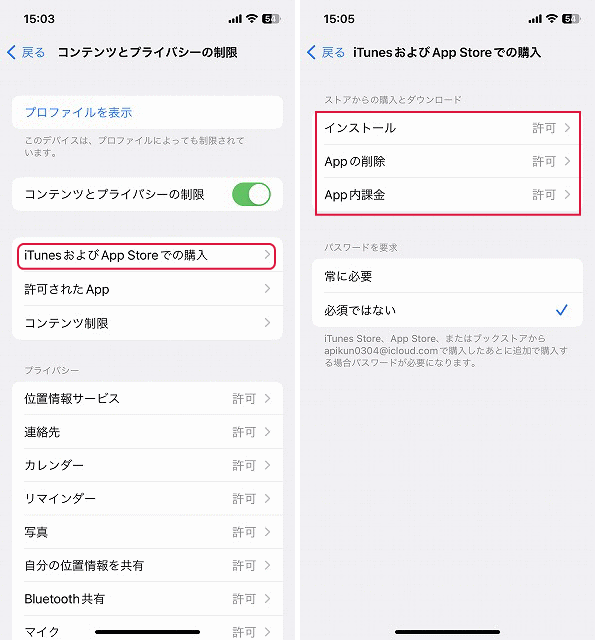
「コンテンツ制限」をタップすると、映画やWebコンテンツに対して制限を設定できます。
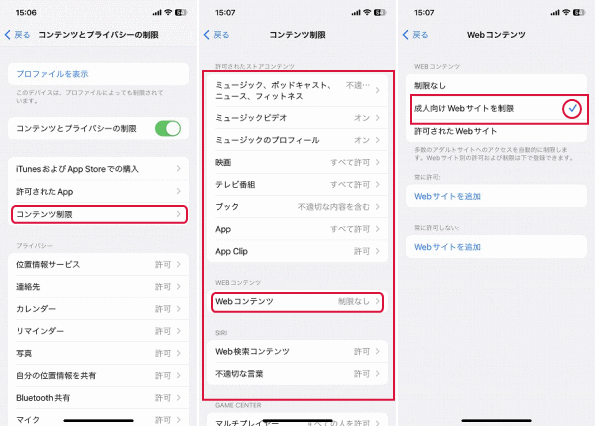
スクリーンタイムパスコードについて
スクリーンタイムには専用のパスコードである「スクリーンタイムパスコード」があります。通常のパスコードとは別のものとなります。「スクリーンタイムパスコード」は以前は機能制限パスコードと呼ばれていました。スクリーンタイムパスコードは機能制限を管理するためのパスコードです。
スクリーンタイムパスコードを使用するには、スクリーンタイムで「スクリーンタイムパスコードを使用」をタップします。
通常のパスコードとは異なる4桁のパスコードを設定します。
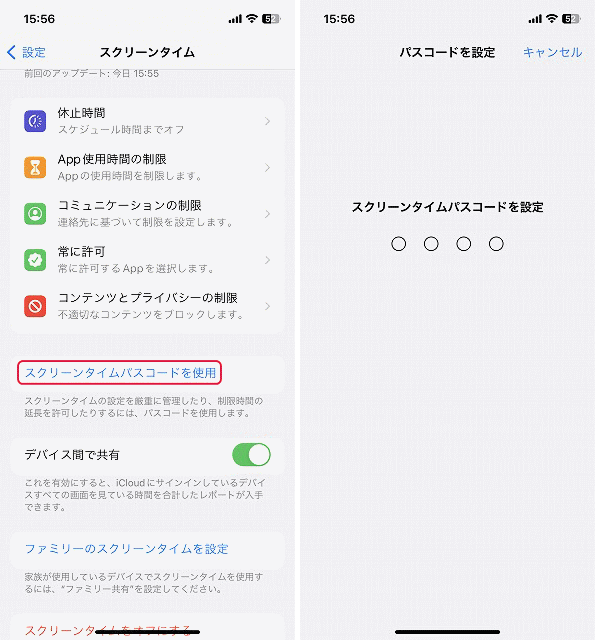
スクリーンタイムパスコードを忘れた場合、リセットできるようにするためApple IDとパスコードを入力します。
前の画面に戻り、スクリーンタイムパスコードが設定されました。
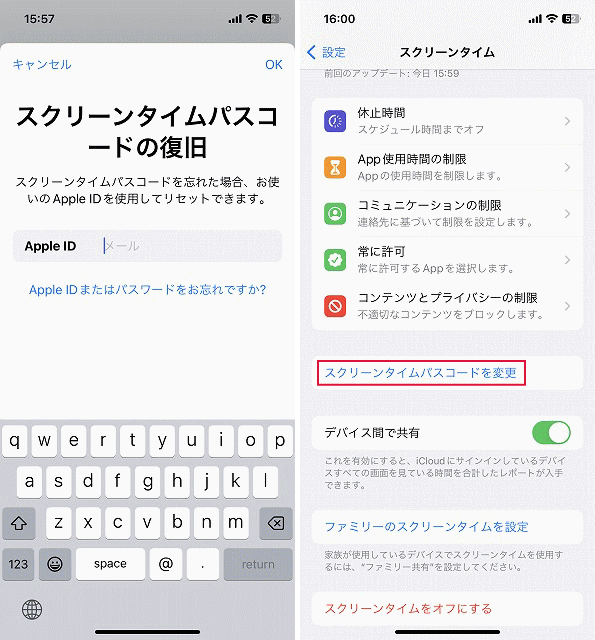
例えば、「iTunesおよびApp Storeでの購入」をタップすると、スクリーンタイムパスコードの入力が促されて、「パスワード」を知る大人しか設定することができません。